3 cách gỡ rối khi bạn rơi vào tình huống quên pass laptop

Nội dung
Trong quá trình sử dụng laptop, có không hiếm trường hợp người dùng quên pass laptop. Bài viết này sẽ giúp bạn giải quyết vấn đề này và lấy lại mật khẩu laptop Win 10 nhé.
3 cách reset mật khẩu máy tính dễ thực hiện nhất
1. Truy cập vào Administrator (quản trị viên) khác để lấy lại mật khẩu laptop Win 10
Có nhiều laptop được cài đặt nhiều tài khoản Admin, chẳng hạn như máy nhiều người dùng, máy đặt nhiều Admin để sử dụng cho từng mục đích riêng. Nếu laptop của bạn có hơn một Admin thì vấn đề quên pass laptop không còn đáng lo lắng nữa.
Bạn hãy nhấn vào mục Switch User trên màn hình chờ ban đầu hoặc nhấm tổ hợp phím Ctrl+ Del+ Alt.
Sau đã khi vào được máy tính rồi, bạn có thể đổi mật khẩu của Admin mà mình quên bằng cách:
Vào Control Panel => Chọn User account và chọn tài khoản muốn đổi mật khẩu => Chọn “Change the password” hay “Remove the password” tùy ý của bạn.
Hệ thống sẽ không hỏi xác minh mật khẩu cũ nên việc đổi hoặc gỡ mật khẩu đều rất dễ dàng. Cách lấy lại mật khẩu laptop Win 10 này cực dễ và đơn giản nhưng đáng tiếc chỉ làm được khi laptop của bạn dùng song song nhiều Admin.
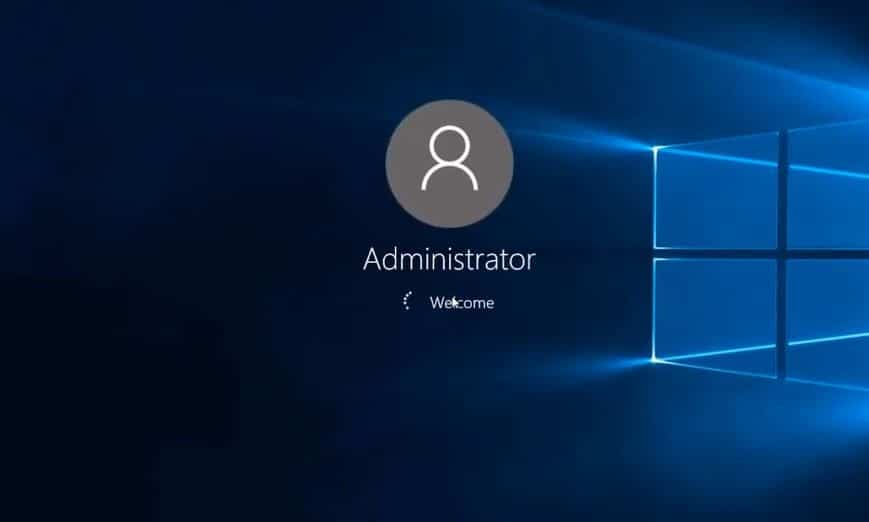
2. Reset mật khẩu máy tính Windows online
Cách này cũng rất dễ thực hiện với điều kiện là bạn phải có tài khoản Microsoft và dùng tài khoản này đăng nhập hoặc sử dụng ở chiếc laptop bị quên mật khẩu. Để reset mật khẩu máy tính, bạn thực hiện theo các bước như sau:
- Dùng một máy tính, laptop hoặc một thiết bị điện tử nào khác để đăng nhập vào account.live.com/resetpassword.aspx
- Sau đó, nhấn vào “I forgot my password” (Tôi đã quên mật khẩu của mình) và click vào “Next”
- Nhập email mà bạn dùng với tài khoản Microsoft và thực hiện mã captcha như yêu cầu.
- Chọn 1 trong những phương án xác minh danh tính: Email hoặc số điện thoại
- Hệ thống sẽ gửi vào điện thoại hoặc email của bạn mã xác nhận. Bạn hãy nhập mã vừa nhận được vào ô xác minh.
- Sau đó, hệ thống sẽ yêu cầu nhập mật khẩu mới 2 lần. Sau khi nhận, bạn ấn “Next” là hoàn thành.
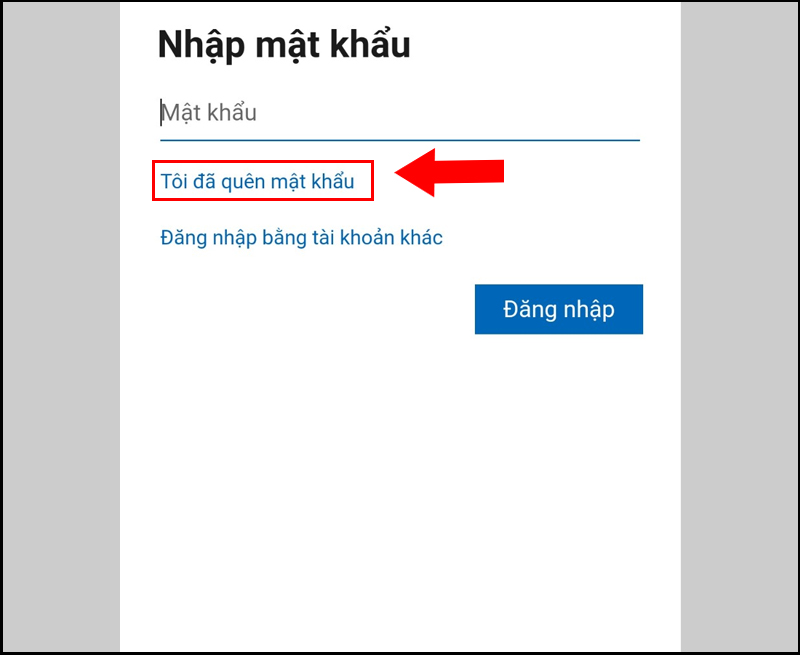
3. Sử dụng USB boot để lấy lại mật khẩu laptop
USB Boot là một công cụ có thể gỡ password trên máy tính và laptop từ Win 7 đến Win 10. Cách này bắt buộc chúng ta phải có sẵn một chiếc USB Boot đã. Cách này tuy hiệu quả rất cao nhưng không phù hợp với những bạn không am hiểu về máy móc, laptop vì thao tác cài đặt khá phức tạp.
Đây là những cách reset mật khẩu máy tính đơn giản nhất cho những bạn không may quên pass laptop. Hãy gọi đến Bệnh Viện Điện Thoại Laptop 24h qua hotline 1900.0213 để cập nhật những thủ thuật công nghệ mới nhất nhé.
Bài liên quan
Friday, 02/01/2026
Bài viết tổng hợp và phân tích các loại màn hình điện thoại tốt nhất hiện nay như LCD, OLED, AMOLED và Retina. Nội dung...
Tuesday, 30/12/2025
Đừng bỏ lỡ chương trình Sửa máy đón Tết - Có 24h lo hết! với những ưu đãi vô cùng hấp dẫn tại Bệnh Viện Điện Thoại,...
Tuesday, 30/12/2025
Monday, 22/12/2025
Sạc ngược không dây trên iPhone, mặc dù chưa được Apple công nhận công khai, nhưng từ dòng iPhone 12 trở lên đã hỗ trợ...











 Sửa Điện Thoại
Sửa Điện Thoại

















Hỗ trợ hỏi đáp 24/7 ( 0 bình luận )
Xem thêm
Thu gọn